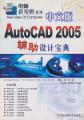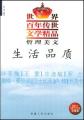(4)设置每篇大纲文章新起一页。将光标定位在第二篇文章的起始位置,选择【插入】【分隔符】命令,弹出【分隔符】对话框,选中【分页符】单选按钮,然后单击【确定】按钮。同理,在其后的每篇大纲文章前都插入“分页符”。
(5)生成目录。
(1)将光标定位在文章的起始位置,选择菜单【插入】【引用】【索引和目录】命令,弹出【索引和目录】对话框,按照图3—94所示设置【目录】选项卡中的各选项,这使得生成的目录只有一级标题,右侧有页码,标题和页码之间用连续的点号作为分割符号,然后单击【确定】按钮,生成的目录如图3—95所示。
(2)注意,目录后面的正文并没有另起一页,这是因为第一篇正文前面没有插入“分页符”,参照前面介绍的方法解决这个问题。
(3)插入分页符后,目录和正文第一篇文章的首页即被分开放在两个页面上了,这样,正文从第2页开始了。此时右击生成好的目录,单击快捷菜单中的“更新域”命令,弹出【更新域】对话框,选中“更新整个目录”单选按钮,如图3—96所示,在原来位置重新生成目录。在新生成的目录中可以看到第一篇文章的页码已经修改为从第2页开始了。
(4)为使第一篇文章从第1页开始,参照前面介绍的方法打开【页眉和页脚】工具栏,单击【设置页码格式】按钮,弹出【页码格式】对话框,如图3—97所示。在其中选中
“起始页码”单选按钮,再把“起始页”后面的数值框设置成0,然后单击【确定】按钮,即可使正文从“1”的一页开始了。再次更新目录即可看到需要的效果。
(6)双面打印。
(1)选择【文件】【打印】命令,弹出【打印】对话框,在“页面范围”选项组中,选中“全部”单选按钮,然后在下面的“打印”下拉列表框中选择“奇数页”选项,如图3—98所示,然后单击【确定】按钮即可开始打印全部奇数页面。
(2)待全部奇数页打印完毕后,把打印好的纸张翻面,然后再次送入打印机纸盒,重复此打印方法,只是在“打印”下拉列表框中选择“偶数页”选项,即可实现双面打印。
子项目6邮件合并
邮件合并可以方便地完成如通知、报表、信函一类的填写工作。日常工作中常常需要把内容相同的信函、通知和报表等发给不同的单位和个人,当数量较多时,利用邮件合并功能可以方便快速地处理这类问题。建立邮件合并时要作好两项准备工作:建立主文档(信函、通知和报表中固定不变的部分)和数据源表(信函、通知和报表中变动部分)。“数据源”可以是多种类型的数据库、Excel电子表格、Word表格文档等。
案例9制作录取通知书
【案例目的】
掌握快速批量制作版式、内容相近的文档的方法。
【案例实现步骤】
以图3—99《录取通知书》为主文档,以表3—3为数据源,创建《录取通知书》的邮件合并。
1.创建主文档
(1)创建一个空白文档。
(2)按图3—99所示的文档示例,输入文本并进行排版。
(3)再创建一个空白文档,按表3—3数据源表输入数据。将文档保存为“数据源.doc”。
2.启动邮件合并
具体操作步骤如下。
(1)选择菜单【工具】【信函与邮件】【邮件合并】命令,弹出如图3—100所示的【邮件合并】任务窗格。
(2)单击“下一步:正在启动文档”,窗格自动成为如图3—101所示格式。
(3)选中窗格上方的“使用当前文档”单选按钮,再单击“下一步:选取收件人”,窗格自动成为如图3—102所示。
3.选取数据源文件
(1)单击窗格“使用现有列表”下面的“浏览...”,弹出【选取数据源】对话框,在对话框中找到成绩所在的磁盘、文件夹,单击要使用的文件“数据源.doc”,单击【确定】按钮。
(2)弹出如图3—103所示的【邮件合并收件人】对话框,单击【确定】按钮。
4.插入合并域
(1)单击“下一步:撰写信函”,窗格如图3—104所示,先将光标移动到信函第一行“同学”二字的左边,然后单击窗格中的“其他项目...”,弹出图3—105所示的【插入合并域】对话框,选中“域”图3—105【插入合并域】对话框
(2)多次重复上一步的方法,每次都先将光标定位在要插入数据的位置,然后单击窗格中的“其他项目...”,再次弹出【插入合并域】对话框插入需要的域,最后的文档效果如图3—106所示。
5.生成批量通知书
此时虽然插入了要合并的域,但是还并未真正生成4人的通知书。
(1)单击【邮件合并】任务窗格中的“下一步:预览信函”,可以看到文档显示了第一个人的录取通知书,并且窗格成为图3—107所示,再单击“下一步:完成合并”。
(2)此时窗格成为图3—108所示,单击“编辑个人信函”,弹出图3—109所示的【合并到新文档】对话框,按照图示进行设置,然后直接单击【确定】按钮,又弹出一个新的Word文档窗格,在新窗口中看到一个通知书,注意观察文档共有4页,翻页即可看到所有人的通知书。
特别提示,邮件合并对数据源文档有非常严格的要求,要求数据必须以表格形式存放,表格行列必须非常规范,表格中不能有合并的单元格,且文档表格前面不能有诸如表格名称的任何文字。如果违背这些规定,将来计算机会因为分不清楚哪些栏目可以做合并域而无法从数据源中提取数据。
习题
一、选择题
1.Word。
A.只能处理文字B.只能处理表格
C.可以处理文字、图形、表格等D.只能处理图片
2.段落标记是在输入之后产生的。
A.Ctrl+EnterB.Shift+EnterC.EnterD.句号
3.在Word编辑状态下,要选定文档中的指定自然段,其方法是将鼠标移至。
A.文档任意位置处双击B.指定自然段中的任意位置处双击
C.左侧的选定栏后三击D.左侧的选定栏后双击
4.在Word中对文档进行排版,首先要进行的操作是。
A.选定字体、字型B.设置行距、字距
C.选定需进行排版的文档D.设定视图方式
5.在Word中使用标尺进行缩进时,水平标尺底部右侧的三角形标记表示。
A.首行缩进B.悬挂缩进C.左缩进D.右缩进
6.在Word状态栏中,当【改写】按钮呈灰色时,表示现在。
A.是插入方式B.是改写方式
C.不能进行文件块操作D.现在修改的文件内容无效
7.在Word中,要对选中图片精确设置图片大小,应单击“图片”工具栏中按钮。
A.图像控制B.裁剪C.重设图片D.设置图片格式
8.在Word中对文档进行排版,选中某一句话后,单击“格式”工具栏中斜体按钮旁的“U”按钮,结果这句话。
A.没有变化B.被方框括起C.改变了字符间距D.被加下划线
二、判断题
1.Word2003是基于DOS环境下的字表处理软件。
2.在Word2003中“格式刷”可以快速地把同样的格式复制到其他字符上。
3.“边框和底纹”命令既适用于字符也适用于段落。
4.在Word2003中,对于格式化的字符不能实现查找和替换。
5.在Word2003中的“所见即所得”就是普通视图与打印结果一致。
6.表格的外边框和内边框可以设置成不同的颜色。
7.在Word2003中,可以将文本转换成表格,但不可以将表格转换成文本。
8.在Word2003中设置页眉和页脚时,可以设置奇偶页不同的页眉和页脚。
9.只要选定表格中的某一行,按Delete键即可删除选定的行。
10.在普通视图方式下可看到Word文档中绘制的图形。
实训
实训一
一、实训目的
通过实训练习,熟练掌握“文字格式设置方法”、“段落格式设置方法”及“查找与替换”使用方法。
二、实训内容
对文档1.doc按如下要求进行设置。
1.将文中所有的“谐音”替换为“泛音”并加单下划线。
2.将标题段落(“音调、音强与音色”)设置为三号红色宋体、加粗、字符间距加宽为2磅、居中并添加黄色底纹。
3.将正文文字(“声音是模拟……加以辨认。”)效果设置为阴影,各段落左右各缩进1.5字符,首行缩进2字符,段前间距1行。
4.将正文各段的行间距设置为1.25倍行距。
【文档1.doc文档开始】
音调、音强与音色
声音是模拟信号的一种,从人耳听觉的角度看,声音的质量特性主要体现在音调、音强和音色三个方面。音调与声音的频率有关,频率快则声音尖高,频率慢则声音显得低沉。声音按频率可分为:次声(小于20Hz)、可听声(20Hz~20000Hz)和超声(大于20000Hz)。
音强即声音音量,它与声波的振动幅度有关,反映了声音的大小和强弱,振幅大则音量大。
振幅和周期都不变的声音称为纯音,但自然界中的大部分声音一般都不是纯音,而是由不同振幅的声波组合起来的一种复音。在复音中的最低频率称为该复音的基频。复音中其他频率称为谐音,基频和谐音组合起来,决定了声音的音色,使人们有可能对不同的声音特征加以辨认。
【文档1.doc文档结束】
三、实训过程
1.将插入点置于文档1.doc中,单击“编辑”菜单中【查找与替换】命令,在“查找内容”区域中,输入“谐音”,在“替换为”区域中输入“泛音”,再选择菜单【格式】【字体】命令,在“下划线线型”中选择单下划线,单击【确定】【全部替换】按钮即可。
2.选中“音调、音强与音色”,单击“格式”菜单中“字体”命令,在【字体】对话框中,将“中文字体”设置为“宋体”,“字号”设置为“三号”,“字体颜色”设置为“红色”,“字型”设置为“加粗”,再单击【字符间距】选项卡,在“间距”区域选择“加宽”,在“磅值”处输入“2”,单击【确定】按钮。再单击【格式】工具栏中的【居中】按钮。单击【格式】【边框和底纹】命令,单击【底纹】选项卡,单击【黄色】按钮。
3.选中正文“声音是模拟……加以辨认。”,单击【格式】【字体】命令,在【字体】对话框的“效果”区域中,单击“阴影”复选框,单击【确定】按钮。再单击【格式】【段落】命令,在“左缩进”列表框中输入“1.5字符”,在“右缩进”列表框中输入“1.5字符”,在“首行缩进”列表框中输入“2字符”,在“段前间距”列表框中输入“1行”,单击【确定】按钮。
4.选中正文(“声音是模拟……加以辨认。”),单击【格式】【段落】命令,在“行距”列表框中选择“多倍行距”,在“设置值”列表框中输入“1.25”,单击【确定】按钮。
实训二
一、实训目的
通过实训练习,熟练掌握表格创建的方法、表格编辑与修饰的方法。
二、实训内容
1.制作4行5列表格,第3列列宽2.4厘米,其余列的列宽为2厘米,行高均为0.7厘米。
2.将前2列的1~2行单元格合并为一个单元格,将第三列至第四列的2~4行拆分为3列。
3.设置表格边框为红色实线1磅,内线为绿色实线磅,表格底纹为蓝色,保存文件名为“文档2.doc”。
三、实训过程
1.新建一个Word文档,单击“常用”工具栏中的“插入表格”按钮,拖动鼠标指针形成一个4行5列表格。选中表格中的1、2、4、5列,单击【表格】【表格属性】命令,单击【列】选项卡,在“指定宽度”列表框中输入“2”,“列宽单位”为“厘米”,单击【确定】按钮。按照上述方法将第3列宽度设置为2.4厘米,选中整个表格,单击【表格】【表格属性】命令,单击【行】选项卡,单击“指定高度”复选框,在“指定高度”列表框中输入0.7厘米,单击【确定】按钮。
2.选中前2列的1~2行单元格,单击“表格和边框”工具栏中的【合并单元格】按钮,选中表格第3列至第4列的2~4行单元格,单击“表格和边框”工具栏中的【拆分单元格】按钮,在“列数”列表框中输入“3”,单击【确定】按钮。
3.选中表格,在“表格和边框”工具栏中,单击“线型”下拉列表选择“单实线”,单击“粗细”下拉列表选择“1磅”,单击“边框颜色”下拉列表选择“红色”,单击“外侧框线”按钮。按照上述方法选择“绿色单实线磅”,单击“内侧框线”按钮即可。单击“底纹颜色”下拉列表框选择“蓝色”,单击【保存】按钮,文件名为“文档2.doc”。
2,5,7—10,16,20—24,31,39,42,44,58,100—101,110,115,120,131,132。